由于自己是第一次接触服务器这一块 , 资料基本的都参考的 qiujuer 老师的 linux 搭建服务器的方法 , 大同小异 ,传送门, 非常感谢 qiujuer 老师 , 侵删。
以下是基本的过程以及自己走过的一些坑 :
1. 云服务器准备
购买云服务器的时候记得配置安全组规则 , 把自己可能要用到的端口配置进去 , 不知道有哪些端口的情况下可以在添加安全组规则的时候协议选择全部 ( 不推荐 )。
2. 安装 MySQL
购买之后 , 可以使用本地 windows 的 远程桌面连接 你的服务器 , 同样的 , 你需要查看你本地的端口添加到云服务器的安全组 , 否则访问不了远程的服务器。
当然了 , 在 win 服务器下面可以自己去网页下载 Mysql, 这里就不做说明了 , 到 Mysql 官网下载就好了。
mysql 装好之后 , 记得新增远程账户 :
mysql> GRANT ALL PRIVILEGES ON *.* TO 'xiaowang'@'%' IDENTIFIED BY 'mPassword!' WITH GRANT OPTION; ● xiaowang 账户名
● mPassword! 密码
改成自己的就行了。
3. 安装 JAVA 环境
java 环境的话直接去官网下载 ,JDK1.8。
不会的话 , 可以去百度一下。
4. 安装 Tomcat
我下载的是一个 ZIP Tomcat9.0, 安装教程可以参照 Tomcat 安装教程。
5. 部署 Tomcat
首先进入 Tomcat 目录下 , 我直接放的 C 盘目录下 , 进入到 conf 文件夹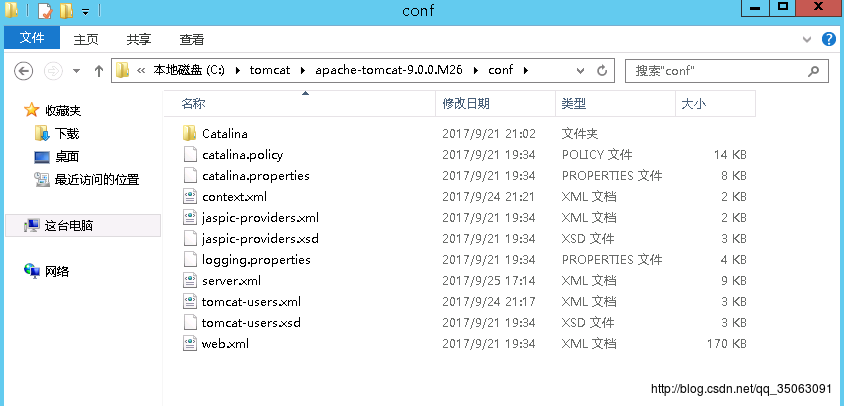
打开 tomcat-user.xml, 进行编辑插入以下代码 :
<role rolename="manager"/> <role rolename="admin"/><role rolename="manager-gui"/><role rolename="admin-gui"/><user username="admin" password="adminpwd" roles="manager-gui,admin-gui"/> 此时 , 你可以启动 Tomcat, 使用你自己的电脑 , 访问你的服务器啦 :
http://ip_address:8080 默认的端口为 8080, 当然你也可以进入管理界面 :
http://ip_address:8080/manager/html 输入用户名和密码即可。
如果你想把 tomcat 设置为默认启动 , 可以在 控制面板 \ 系统和安全 \ 管理工具 \ 服务 启动你的 Tomcat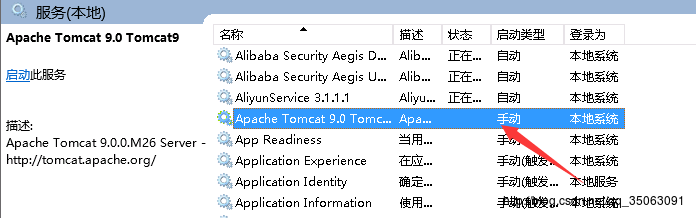
右击启动就行。
如果你上面的配置都 OK 了 , 那么就可以配置项目了。
配置项目的方案有两种 :
项目配置有两种 , 一种是仅仅更改端口 , 然后把项目代码替换当前默认的管理界面 , 这种方式简单 , 但是侵入性太大 , 不建议使用 , 因为可能以后你还需要再次使用到管理页面。那么另外一种就是独立的配置一个项目区间进去 , 该方式与管理页面并行 , 通过不同端口访问服务器 , 甚至你可以定义为同样的端口 , 但是使用域名进行区分。该方式配置复杂 , 但是是一种较优秀的方案。我使用的是第二种方案 :
打开 server.xml 文件 , 在和之间插入 jike:
<Service name="Catalina-italker"> <Connector port="8688" protocol="HTTP/1.1" connectionTimeout="20000" redirectPort="8443" /> <Connector port="8689" protocol="AJP/1.3" redirectPort="8443" /> <Engine name="Catalina" defaultHost="localhost"> <Realm className="org.apache.catalina.realm.LockOutRealm"> <Realm className="org.apache.catalina.realm.UserDatabaseRealm" resourceName="UserDatabase" /> </Realm> <Host name="localhost" appBase="webapps-italker" unpackWARs="true" autoDeploy="true"> <Valve className="org.apache.catalina.valves.AccessLogValve" directory="logs" prefix="italker_access_log." suffix=".txt" pattern="%h %l %u %t "%r" %s %b" /> </Host> </Engine></Service> 下面解释一下上面的意思 :
- 根结点中的 Catalina-italker 是咱们的一个命名 , 似乎需要 Catalina 开头 , 只要不重复即可 , 在配置文件中可以添加多个如上的配置。
Connector HTTP/1.1:HTTP 链接的配置 , 这我们的端口就是在这里配置的 , 我们配置为 :8688Connector AJP/1.3: 用于给其他服务器做转发的配置 , 端口配置为 :8689; 一般用于
apache 和 tomcat 之间的通讯。Service中的端口配置 , 如果是多个不同的 Service 节点 , 我们的端口可以配置为一样 , 只要域名不同即可。Engine-defaultHost: 这里就是配置域名的地方 , 对于配置同样端口的 Service 可以通过不同的域名解决跳转问题 ; 但是都配置为localhost或相同域名时请使用不同端口。Engine-Realm: 该节点无须管。Engine-Host-name: 这里我们也配置了localhost, 上面配置了域名则和域名一样即可。Engine-Host-appBase: 这里是重点 , 我们配置一个文件夹用于我们的项目配置 ; 默认管理界面文件夹为webapps, 这里我们配置为webapps-italker用于区分不同项目。Engine-Host-Valve: 该节点中我们主要配置了日志的前缀用于区分 :“italker_access_log”
这里我们弄好之后还需要在 tomcat 新建一个上面对应 appBase 文件夹 , 名字叫做 webapps-italker, 名字对应就行。这里有一点要注意 , 第一次服务器部署成功的时候 , 可能访问的时间比较长 , 因为我的 8688 端口后面的 connectionTimeout 设置为 20000, 访问的时候出现 java.net.sockettimeoutexception , 修改为 50000 就 OK 了。
6. 把项目文件提交给服务器
我这里使用的是 idea,win 系统好处在于可以直接复制 , 然后打开远程桌面连接后直接复制过去。
,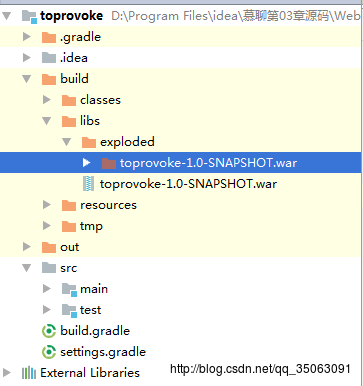
在对应的文件夹下 , 复制如下图的 war 包 , 找到服务器下的 tomcat 路径 ,tomcat 下的 webapps-italker, 就是我们之前新建的文件夹下面。
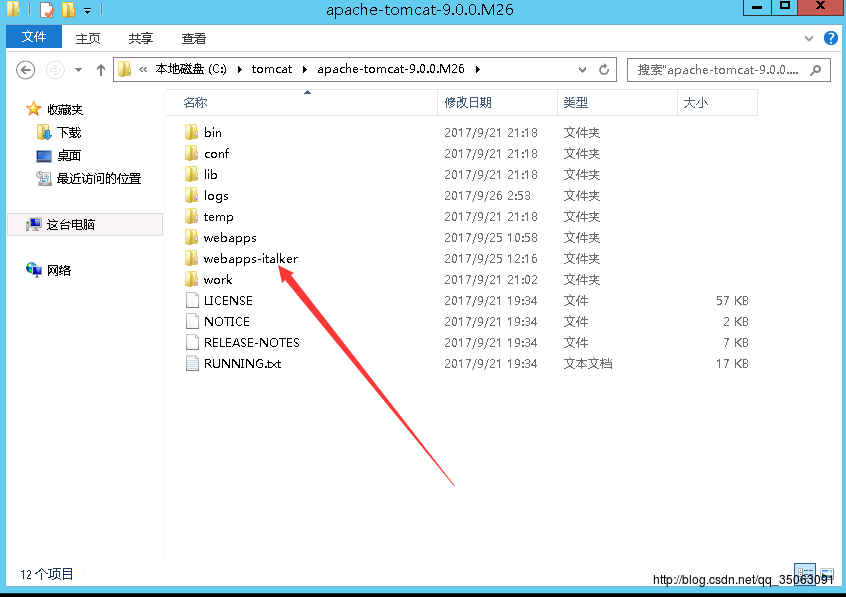
可以给自己的 war 重新修改一个名字 , 我给自己 war 包改名为 Root。弄好之后重新启动 Tomcat 就好了。
现在你就可以访问你的项目了 :
http://ip_address: 8688/ 工程号 ip_address 为公网地址
工程号为 war 包的名字
原文链接:https://blog.csdn.net/NicolasLearner/article/details/117190082